
Cómo transferir notas de voz de iPhone a Mac en 1 clic

Las notas de voz se pueden utilizar de diferentes maneras. Por ejemplo, se pueden usar para grabar entrevistas, la lista de cosas que se supone que debes hacer, notas que se pueden agregar a un trabajo final o incluso canciones en las que tú o tu banda están trabajando. Todas estas notas de voz son importantes y deben mantenerse seguras. Una de las mejores maneras de transferir notas de voz del iPhone al Mac es sincronizarlas con iTunes o transferirlas desde su iPhone a la computadora. Mover las notas de voz a la computadora es mejor porque puede acceder fácilmente a ellas.
Es posible que la mayoría de las personas no estén seguras de cómo obtener notas de voz del iPhone a Mac. La buena noticia es que hay varios métodos que puedes utilizar para transferir tus notas de voz del iPhone al Mac.
Parte 1: Cómo transferir notas de voz de iPhone a Mac con 1 clic
Parte 2: Cómo obtener notas de voz del iPhone para Mac por correo electrónico
Parte 3: Cómo guardar notas de voz desde el iPhone a Mac con iTunes
Coolmuster iOS Assistant es el software de transferencia de iPhone a Mac, que puede ser utilizado por los usuarios de iPhone para transferir notas de voz de iPhone a Mac con un solo clic. Compruebe sus características de la siguiente manera.
Funciones
* Fácil de operar con una interfaz de usuario simple.
* Se puede utilizar para importar archivos a un ordenador Mac , Windows PC o iTunes.
* El software se utiliza para realizar copias de seguridad y restaurar datos.
* Ayuda a administrar archivos en cualquier iDevice, incluida la edición, exportación, importación, eliminación, modificación, adición de archivos para iOS dispositivo en Mac.
* El software es compatible con casi todo, incluidas notas de voz, canciones, tonos, libros, contactos, mensajes, fotos, videos, películas, programas de televisión, calendarios, marcadores de aplicaciones y más.
* Es compatible con todos los dispositivos Apple que ejecutan varias versiones de iOS desde iOS 5 hasta iOS 16 (o superior), incluidos iPhone 14/13/12/11/XS Max / XS / XR / X / 8 Plus / 8/7 Plus / 7 / 6s Plus / 6s / 6s / 6 Plus / 6 / 5S / SE, iPad, iPod touch y más.
* Es recomendable y fiable.
* Garantiza cero pérdida de datos.
Para Windows usuarios de PC, puede obtener más información sobre Coolmuster iOS Assistant aquí. Por lo tanto, en realidad puede transferir notas de voz de iPhone a su PC, biblioteca de iTunes o computadora Mac usando este Coolmuster iOS Assistant, siempre que descargue la versión Win o Mac de la misma.
Nota: Para que este programa detecte los dispositivos, debe tener instalada la última versión de iTunes en su computadora.
Las siguientes son las 2 formas involucradas en la transferencia de notas de voz desde el iPhone al Mac mediante el uso de la Coolmuster iOS Assistant para Mac:
Otra ventaja de usar el Coolmuster iOS Assistant para Mac es que puede restaurar, eliminar o hacer una copia de seguridad de notas de voz o cualquier otro dato en sus dispositivos o computadoras. Este proceso se puede llevar a cabo con un solo clic.
A continuación, se explica cómo hacer una copia de seguridad de las notas de voz del iPhone a Mac:
* Encuentra el "Super Toolkit" en la interfaz principal. Haga clic en él y luego elija la opción "Copia de seguridad y restauración de iTunes".
* Toque el botón "Copia de seguridad" y luego seleccione el dispositivo del que desea hacer una copia de seguridad de los datos. Los dispositivos se enumeran en el menú desplegable.
* Crea una carpeta donde guardarás los archivos de copia de seguridad. Puede ser una carpeta personalizada en la ubicación de copia de seguridad predeterminada de Mac o iTunes.
* Haga clic en la opción "Aceptar" para iniciar el proceso de copia de seguridad.

Paso uno: Ejecute el programa en su Mac.
Debe comenzar descargando el software para Mac haciendo clic en el botón de descarga anterior o desde el sitio web oficial, luego instalarlo y ejecutarlo. Aparece una interfaz en la pantalla.

Paso dos: Conecte el dispositivo iOS a la computadora mediante un cable USB.
* El software detecta el dispositivo vinculado automáticamente y luego genera una ventana emergente que aparece en la computadora.
* En el dispositivo, toque la opción "Confiar" y haga clic en Continuar con el siguiente paso.
La interfaz principal que contiene diferentes archivos y carpetas se muestra una vez que el software detecta el dispositivo.

Paso tres: Administrar los datos del dispositivo iOS
En este paso, utilizará el programa para exportar las notas de voz de su dispositivo al Mac. Implica los siguientes pasos;
* Ingrese a la carpeta "Música" > "Notas de voz" y obtenga una vista previa de sus detalles.
* A medida que continúe revisando los detalles, elija las notas que desea mover a la computadora.
* Haga clic en la opción "Exportar" y elija el mejor formato para la salida del archivo y luego inicie el proceso de exportación.
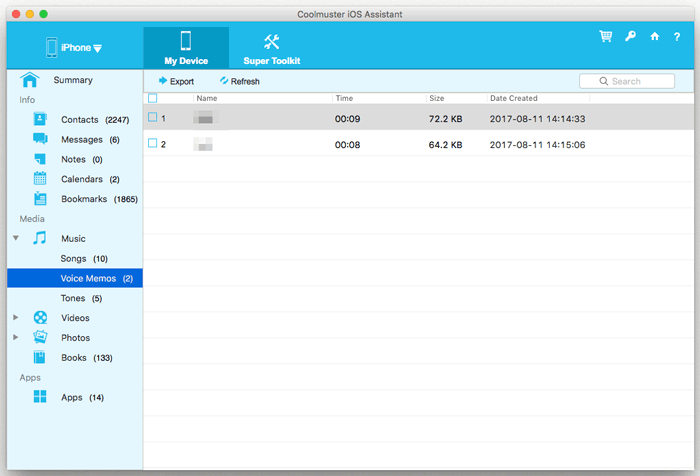
Leer más: Hay varias formas de ayudarlo a usar AirDrop iPhone para MacBook sin esfuerzo. Vamos a verlo.
El correo electrónico, también llamado correo electrónico, es una técnica de comunicación entre sí mediante el envío de mensajes a través de dispositivos electrónicos. Si desea transferir notas de voz del iPhone a Mac de manera fácil y rápida, debe considerar enviarlas a su correo electrónico. Sin embargo, esta solución no es conveniente para enviar varias notas, ya que solo envía una nota a la vez.
Los siguientes son los pasos que se deben seguir:
* Descargue, instale e inicie la aplicación Notas de voz en el iPhone.
* Resalte en la nota que desea transferir.
* Haga clic en el icono "Compartir" y elija la opción Correo electrónico.
* Agregue cualquier información básica o importante, como la dirección de correo electrónico del destinatario.
* Haga clic en el botón "Enviar".
* Desde la computadora, puede iniciar sesión en la cuenta de correo electrónico y descargar los archivos adjuntos.

Todos los dispositivos Apple tienen iTunes, un software que pueden usar para administrar, descargar y reproducir cualquier archivo de audio o video. Si las notas de voz ya están en su teléfono, se sincronizan automáticamente en iTunes, una vez que conecta el dispositivo a la computadora personal. El procedimiento consta de varios pasos.
* Utilice un cable USB para conectar el iPhone y el Mac.
* Inicie la última versión de iTunes en Mac.
* En la computadora, seleccione su teléfono y haga clic en la pestaña "Música".
* Asegúrese de que las opciones "Sincronizar música" e "Incluir notas de voz" estén marcadas, luego toque los botones "Aplicar" y "Sincronizar".
* Descargue las notas de voz que desea transferir a la computadora usando iTunes más tarde.

Breve resumen
Según la mayoría de los usuarios de iPhone, las notas de voz son excelentes herramientas para grabar cosas importantes como reuniones, entrevistas y canciones. Si ha almacenado estas notas de voz en su computadora y desea asegurarse de no perderlas, debería considerar hacer una copia de seguridad en su computadora personal.
Todos los métodos anteriores pueden ayudarlo a transferir las notas de voz importantes desde su iPhone a la computadora personal sin ningún problema. Entre ellos, usar el Coolmuster iOS Assistant es el mejor y el más fácil.
Artículos relacionados:
¿Cómo transferir notas de voz del iPad a la computadora?
¿Cómo recuperar notas de voz de iPhone en Mac y Windows?
Recupere fácilmente notas de voz de la copia de seguridad de iCloud
¿Cómo recuperar notas de voz de la copia de seguridad de iTunes?





